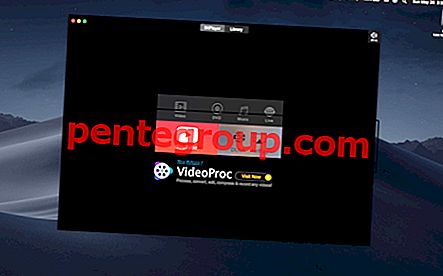Snapchat es una de las aplicaciones más populares, y aunque funciona realmente bien en todos los dispositivos, incluidos los teléfonos inteligentes y tabletas con Android, a veces puede recibir el mensaje que dice "Desafortunadamente, Snapchat se detuvo", o la aplicación puede congelarse o bloquearse. Esto se puede resolver fácilmente. Vamos a compartir algunas posibles soluciones con usted para que pueda solucionar los problemas de Snapchat en Android.
También puede leer: Cómo solucionarlo "Desafortunadamente el proceso.com.android.phone se ha detenido"
Formas de solucionar problemas de Snapchat en Android

pruebapro.serviunix.com
Borrar caché de aplicaciones
El mejor lugar para comenzar es borrar el caché de Snapchat. Es algo simple de hacer, solo siga los pasos a continuación:
- Ir a la configuración
- Toque Aplicaciones (en algunos dispositivos Android es Administrador de aplicaciones o Administrar aplicaciones)
- Encuentra el Snapchat
- Toque la aplicación y luego haga clic en Borrar caché
Cuando haga esto, inicie Snapchat y vea si funciona normalmente.
Borrar datos de la aplicación
Si limpiar el caché no ayudó, esto puede ayudarte a deshacerte del problema. Al borrar el caché, se eliminará toda la información almacenada en la aplicación. Haz lo siguiente:
- Navega a Configuración
- Toque Aplicaciones (en algunos teléfonos inteligentes o tabletas con Android es el Administrador de aplicaciones o Administrar aplicaciones)
- Ahora encuentra el Snapchat y tócalo
- Haga clic en Borrar caché
Asegúrate de que Snapchat esté actualizado
Debes asegurarte de que todas tus aplicaciones estén actualizadas, incluido Snapchat. Aquí está lo que tú necesitas hacer:
- Abra la aplicación Play Store
- Toca tres líneas horizontales.
- Cuando se abre el menú, toque "Mis aplicaciones y juegos"
- Ir a través de las aplicaciones y encontrar Snapchat
- Toque Actualizar
Elimina la aplicación e instálala nuevamente
En la mayoría de los casos, una de las soluciones mencionadas solucionará el problema. Si eso no sucede, debe eliminar la aplicación e instalarla nuevamente.
Para eliminar una aplicación en su dispositivo Android, puede elegir uno de dos métodos:
Método 1: busque el ícono de la aplicación en la pantalla de inicio, tóquelo y manténgalo presionado y luego arrastre la aplicación a "Desinstalar"
Método 2: vaya a Configuración, toque Aplicaciones (Administrador de aplicaciones, Administrar aplicaciones), busque Snapchat, tóquelo y haga clic en Desinstalar.
Cuando elimine la aplicación, abra Play Store, escriba Snapchat en el campo de búsqueda y vuelva a descargarla.
Estas soluciones suelen solucionar el problema. Si eso no sucede, asegúrese de informar el problema al desarrollador.
También puede leer: Cómo solucionar problemas de Instagram en Android